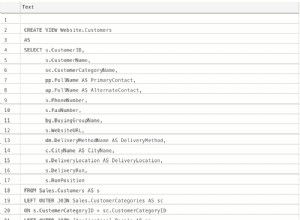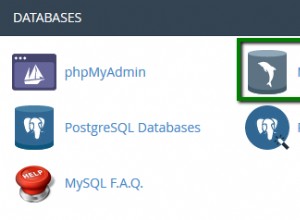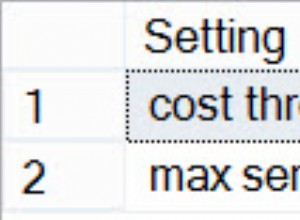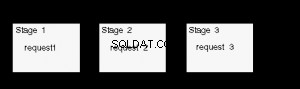Assurez-vous que vos informations d'identification sur votre machine sont stockées dans ~/.aws/ la valeur par défaut est définie sur les informations d'identification que vous avez créées pour vos configurations heroku. Assurez-vous également que l'URL signée est créée avec ces informations d'identification et ces configurations. J'ai dû définir mes informations d'identification par défaut sur les informations d'identification que j'ai mises dans mes configurations heroku. Ensuite, j'ai également dû définir ma région par défaut dans ~/.aws/config pour correspondre à l'emplacement du godet. Devrait fonctionner après cela.
Voici quelques instructions si vous êtes sur mac ou linux.
Désolé les gens de Windows. Je suppose que c'est quelque chose de similaire.
- Créer un nouvel identifiant et une nouvelle clé d'accès dans IAM sur AWS
- Définir les configurations heroku pour utiliser ces identifiants
heroku config:set AWS_ACCESS_KEY_ID=xxx AWS_SECRET_ACCESS_KEY=yyy- Facultatif (vous devrez peut-être également définir le nom du compartiment dans la configuration heroku)
- Sur votre ordinateur, définissez vos informations d'identification que vous venez de créer par défaut dans
~/.aws/credentials - Sur votre ordinateur, définissez votre région par défaut qui correspond à votre compartiment dans
~/.aws/config - Créer une URL signée
aws s3 presign s3://your-bucket-address/your-object - Exécutez la restauration
heroku pg:backups:restore '<SIGNED URL>' DATABASE_URL